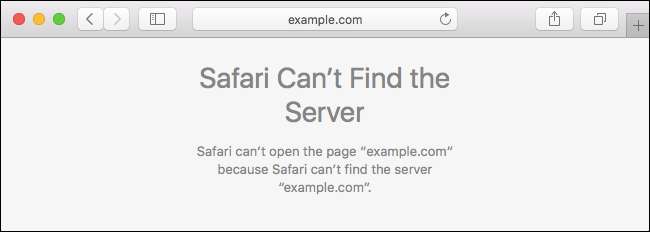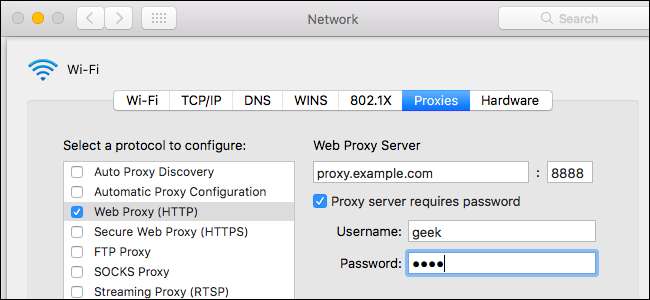
जब आप अपने मैक पर एक प्रॉक्सी सर्वर को कॉन्फ़िगर करते हैं, तो एप्लिकेशन अपने नेटवर्क ट्रैफ़िक को प्रॉक्सी सर्वर के माध्यम से उनके गंतव्य पर जाने से पहले भेज देंगे। यह आपके नियोक्ता को फ़ायरवॉल को बायपास करने के लिए आवश्यक हो सकता है, या आप बायपास के लिए प्रॉक्सी का उपयोग करना चाह सकते हैं geoblocking और आपके देश में उपलब्ध नहीं होने वाली वेबसाइटों तक पहुँचें।
सम्बंधित: फ़ायरफ़ॉक्स में एक प्रॉक्सी सर्वर को कैसे कॉन्फ़िगर करें
आपके द्वारा यहां सेट किए गए प्रॉक्सी सर्वर का उपयोग Apple सफारी, Google क्रोम, और अन्य एप्लिकेशन द्वारा किया जाएगा जो आपके सिस्टम प्रॉक्सी सेटिंग्स का सम्मान करते हैं। मोज़िला फ़ायरफ़ॉक्स सहित कुछ एप्लिकेशन, कर सकते हैं अपने स्वयं के कस्टम प्रॉक्सी सेटिंग्स हैं आपके सिस्टम सेटिंग्स से स्वतंत्र।
अपने डॉक्स में क्लिक करके या Apple मेनू> सिस्टम प्रेफरेंस पर जाकर सिस्टम प्रेफरेंस एप्लिकेशन खोलें। "नेटवर्क" आइकन पर क्लिक करें।
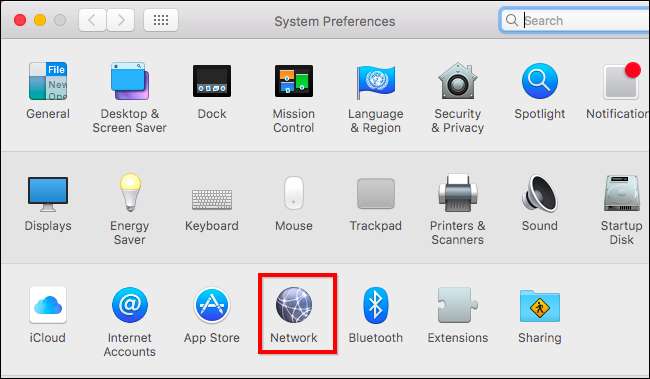
सूची में आपके द्वारा उपयोग किए जाने वाले नेटवर्क कनेक्शन का चयन करें। उदाहरण के लिए, यदि आप वाई-फाई नेटवर्क से कनेक्ट होने के दौरान उपयोग की जाने वाली प्रॉक्सी को कॉन्फ़िगर करना चाहते हैं, तो "वाई-फाई" चुनें। यदि आप वायर्ड नेटवर्क से कनेक्ट होने के दौरान उपयोग की जाने वाली प्रॉक्सी को कॉन्फ़िगर करना चाहते हैं, तो "ईथरनेट" पर क्लिक करें।
नेटवर्क विंडो के निचले दाएं कोने पर "उन्नत" बटन पर क्लिक करें।
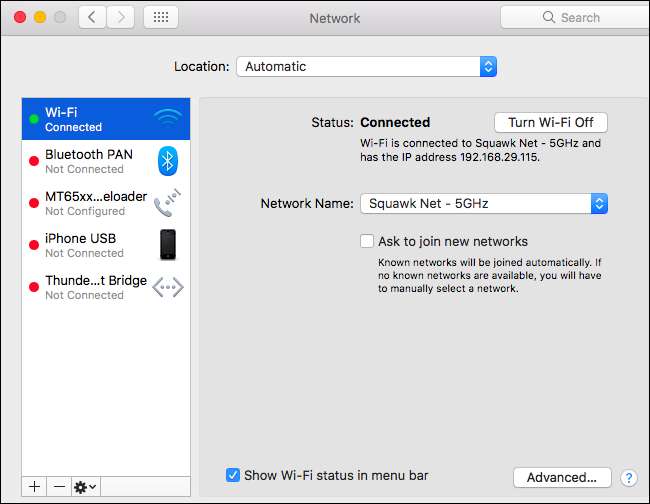
"प्रॉक्सी" टैब चुनें। आपको यहां एक या अधिक प्रोटोकॉल चेकबॉक्स को सक्षम करके प्रॉक्सी को कॉन्फ़िगर करने की आवश्यकता होगी।
अपने मैक का पता लगाने के लिए कि क्या प्रॉक्सी आवश्यक है और स्वचालित रूप से प्रॉक्सी सेटिंग्स कॉन्फ़िगर करें, "ऑटो प्रॉक्सी डिस्कवर" चेकबॉक्स को सक्षम करें। आपका मैक वेब प्रॉक्सी ऑटो डिस्कवर प्रोटोकॉल या WPAD का उपयोग करेगा, यह स्वचालित रूप से पता लगाने के लिए कि क्या प्रॉक्सी आवश्यक है। उदाहरण के लिए, इस सेटिंग का उपयोग व्यवसाय या स्कूल नेटवर्क पर किया जा सकता है।
इस विकल्प को सक्षम करने के बाद भी, आपका मैक केवल प्रॉक्सी का उपयोग करेगा यदि किसी को WPAD का उपयोग करके पता लगाया जाता है। यदि आप कभी नहीं चाहते हैं कि आपका मैक प्रॉक्सी का उपयोग करे, भले ही WPAD के साथ एक का पता चले, तो इस बॉक्स को अनियंत्रित छोड़ दें।

एक स्वचालित प्रॉक्सी कॉन्फ़िगरेशन स्क्रिप्ट का उपयोग करने के लिए, जिसे .PAC फ़ाइल के रूप में भी जाना जाता है, "स्वचालित प्रॉक्सी कॉन्फ़िगरेशन" चेकबॉक्स सक्षम करें। URL बॉक्स में स्क्रिप्ट का पता दर्ज करें। आपका नेटवर्क व्यवस्थापक या प्रॉक्सी प्रदाता आपको प्रॉक्सी कॉन्फ़िगरेशन स्क्रिप्ट के पते के साथ प्रदान करेगा, यदि आपको एक की आवश्यकता है।
यदि आपको अपनी प्रॉक्सी सेटिंग को कॉन्फ़िगर करने के लिए एक स्वचालित प्रॉक्सी कॉन्फ़िगरेशन स्क्रिप्ट का उपयोग करने की आवश्यकता नहीं है, तो इस बॉक्स को अनियंत्रित छोड़ दें।
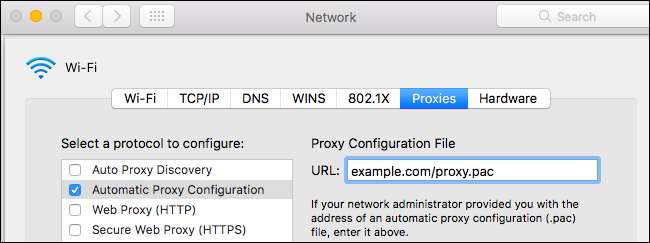
किसी प्रॉक्सी को मैन्युअल रूप से कॉन्फ़िगर करने के लिए, आपको "वेब प्रॉक्सी (HTTP)", "सुरक्षित वेब प्रॉक्सी (HTTPS)", "FTP प्रॉक्सी", "SOCKS प्रॉक्सी", "स्ट्रीमिंग प्रॉक्सी (RTSP)" में से एक या अधिक को सक्षम करने की आवश्यकता होगी। ", और" गोफर प्रॉक्सी "चेकबॉक्स। सक्षम किए गए प्रत्येक विकल्प के लिए प्रॉक्सी का पता और पोर्ट नंबर दर्ज करें। यदि आपको प्रॉक्सी सर्वर के लिए उपयोगकर्ता नाम और पासवर्ड प्रदान किया गया है, तो "प्रॉक्सी सर्वर को पासवर्ड की आवश्यकता है" विकल्प को सक्षम करें और उपयोगकर्ता नाम और पासवर्ड दर्ज करें।
उदाहरण के लिए, मान लें कि आप HTTP, HTTPS और FTP कनेक्शन के लिए उपयोग किए जाने वाले प्रॉक्सी को कॉन्फ़िगर करना चाहते हैं। आप "वेब प्रॉक्सी (HTTP)", "सुरक्षित वेब प्रॉक्सी (HTTPS)" और "FTP प्रॉक्सी" बॉक्स की जांच कर सकते हैं। प्रत्येक की जाँच करने के बाद, आप प्रॉक्सी सर्वर के पते और पोर्ट को दाएँ फलक में दर्ज करते हैं। यदि आप तीनों के लिए एक ही प्रॉक्सी सर्वर का उपयोग करना चाहते हैं, तो आप एक ही पते पर तीन बार दर्ज करेंगे। यदि आपको अलग-अलग प्रोटोकॉल के लिए अलग-अलग प्रॉक्सी सर्वर पते प्रदान किए गए हैं, तो आप इन कनेक्शनों के लिए अलग-अलग प्रॉक्सी सर्वर पते दर्ज नहीं करेंगे।
यदि आप मैन्युअल रूप से प्रॉक्सी को कॉन्फ़िगर नहीं करना चाहते हैं, तो सुनिश्चित करें कि ये सभी बॉक्स अनियंत्रित हैं।
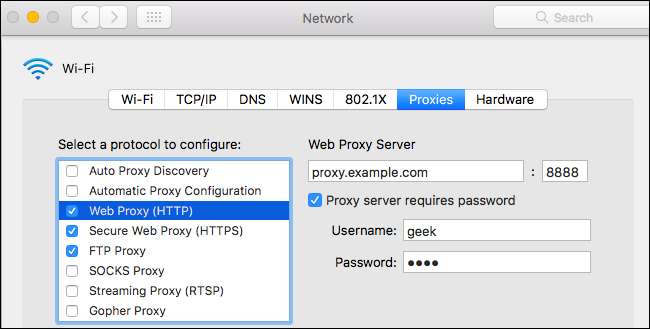
आपके द्वारा कॉन्फ़िगर किए गए विशिष्ट पतों और डोमेन से कनेक्ट होने पर शेष सेटिंग्स आपको प्रॉक्सी सर्वर को बायपास करने की अनुमति देती हैं।
"सरल होस्टनामों को छोड़ें" चेकबॉक्स आपको सभी "सरल होस्टनामों" के लिए प्रॉक्सी को बायपास करने की अनुमति देता है। ये अक्सर स्थानीय नेटवर्क और इंट्रानेट पर उपयोग किए जाते हैं। उदाहरण के लिए, एक नेटवर्क में "पोर्टल" पर एक स्थानीय वेबसाइट या "फाइलरवर" पर एक स्थानीय फ़ाइल सर्वर हो सकता है। दूसरे शब्दों में, उपयोगकर्ताओं को इन प्रणालियों को एक्सेस करने के लिए अपने एड्रेस बार में "http: // पोर्टल /" या "https: // fileserver /" प्लग इन करना पड़ सकता है। इस प्रकार का होस्टनाम केवल एक स्थानीय नेटवर्क पर काम करता है। इस बॉक्स को चेक करके, आप उन सभी सरल होस्टनामों के लिए प्रॉक्सी को बायपास कर सकते हैं, जिनसे आप कनेक्ट होते हैं।
"इन होस्ट और डोमेन के लिए बाईपास प्रॉक्सी सेटिंग्स" बॉक्स में होस्ट नाम, डोमेन नाम और आईपी पते की एक सूची होती है, जिन्हें प्रॉक्सी के माध्यम से एक्सेस नहीं किया जा सकता है। उदाहरण के लिए, इसमें डिफ़ॉल्ट रूप से "* .Local" होता है। यहां "*" एक वाइल्डकार्ड है और कुछ भी मेल खाता है। इसका मतलब यह है कि सर्वर, लोकल, डेटाबेस.लोकल और कुछ भी .local सहित कुछ भी समाप्त होता है, प्रॉक्सी के माध्यम से जाने के बिना सीधे एक्सेस किया जाएगा।
अपने स्वयं के डोमेन नाम और पते जोड़ने के लिए, प्रत्येक को अल्पविराम और एक स्थान के साथ अलग करें। उदाहरण के लिए, अपने मैक को प्रॉक्सी के माध्यम से जाने बिना howtogeek.com तक पहुंचने के लिए, आपको लाइन को इसमें बदलना होगा:
* .लोकल, 192.254 / 16, howtogeek.com
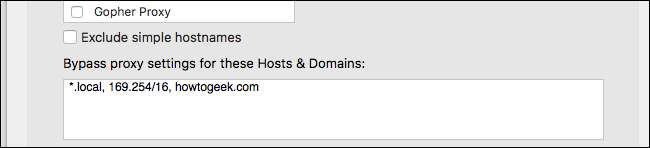
यदि आपके पास एफ़टीपी प्रॉक्सी को कॉन्फ़िगर करने के बाद एफ़टीपी सर्वर से कनेक्ट करने के मुद्दे हैं, तो सुनिश्चित करें कि "विंडो का उपयोग करें निष्क्रिय एफटीपी मोड (पीएएसवी)" विकल्प यहां विंडो के नीचे सक्षम है। यह डिफ़ॉल्ट रूप से सक्षम है।

जब आप काम कर लें तो अपनी सेटिंग्स को बचाने के लिए "ओके" पर क्लिक करें। नेटवर्क सेटिंग स्क्रीन के निचले दाएं कोने पर "लागू करें" पर क्लिक करें और आपके परिवर्तन प्रभावी होंगे।
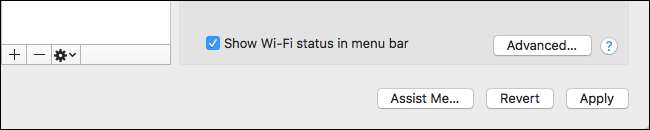
यदि प्रॉक्सी सर्वर सेटिंग्स के साथ कोई समस्या है - उदाहरण के लिए, यदि प्रॉक्सी सर्वर नीचे जाता है या यदि आपने गलत तरीके से विवरण दर्ज किया है - तो आप सफारी और Google क्रोम जैसे एप्लिकेशन का उपयोग करते समय नेटवर्क त्रुटि संदेश देखेंगे। उदाहरण के लिए, सफारी कहेगा कि यह उस सर्वर को नहीं खोज सकता है जिसे आप एक्सेस करने का प्रयास कर रहे हैं, जबकि Chrome अधिक वर्णनात्मक "ERR_PROXY_CONNECTION_FAILED" त्रुटि संदेश प्रदर्शित करेगा। जारी रखने के लिए आपको अपनी प्रॉक्सी सर्वर सेटिंग्स को ठीक करना होगा।